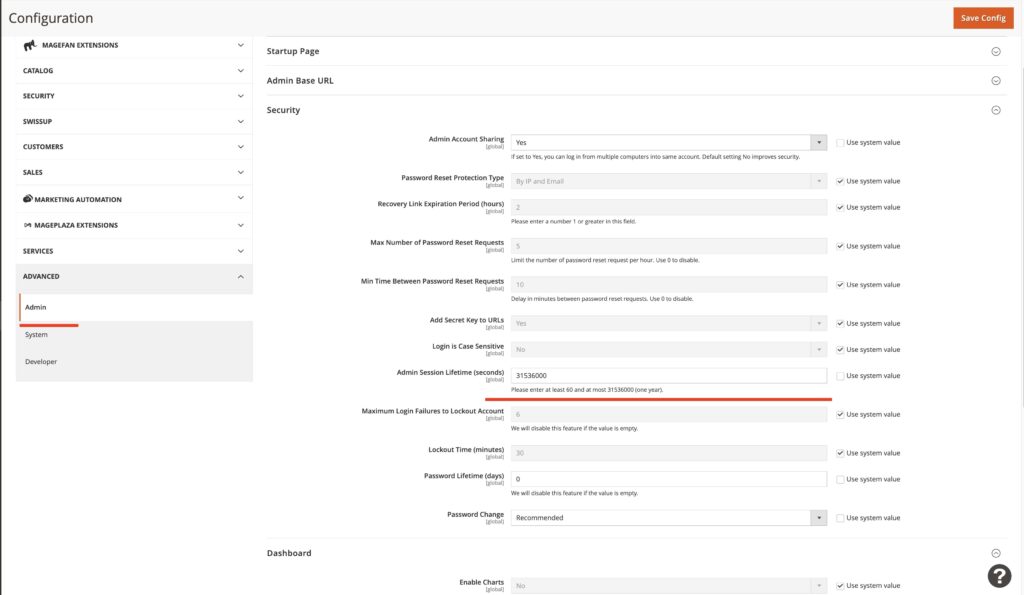Magento è un cms con numerosi moduli di integrazione che alle volte potrebbero non esserci utili e pertanto abbiamo la necessità di disablitarli, anche solo magari per testare e capire se è un problema possa dipendere da un modulo specifico.
Per disabilitare un modulo, da console, dobbiamo eseguire il seguente comando:
php bin/magento module:disabled nome_moduloPer abilitare un modulo, da console, dobbiamo eseguire il seguente comando:
php bin/magento module:enabled nome_moduloPer verificare lo status di un modulo, da console, dobbiamo eseguire il seguente comando:
php bin/magento module:status nome_moduloMentre invece con il comando seguente vediamo lo status di tutti i moduli:
php bin/magento module:status